Layer style – là một công cụ linh hoạt và sáng tạo, giúp bạn tạo ra những hiệu ứng độc đáo cho các hình ảnh của mình. Khám phá những khả năng không giới hạn của layer style và biến những ý tưởng sáng tạo của bạn thành hiện thực. Trong bài viết này, hãy cùng Công Ty Quảng Cáo Marketing Online Limoseo tìm hiểu Layer Style trong Photoshop là gì và học cách áp dụng chúng để tạo nên những tác phẩm nghệ thuật độc đáo và ấn tượng.

1. Layer Style trong Photoshop là gì?
Vậy cụ thể Layer Style trong Photoshop là gì? Layer Style là một tính năng quan trọng và linh hoạt trong Photoshop, cho phép bạn tùy chỉnh giao diện của một layer một cách đơn giản và nhanh chóng. Với Layer Style, bạn có thể áp dụng các hiệu ứng đặc biệt cho các phần tử trong hình ảnh của mình. Dù có những ý kiến cho rằng Layer Styles đã trở nên lỗi thời và không còn hữu ích, thực tế, chúng vẫn là một công cụ mạnh mẽ và linh hoạt trong tay những người sử dụng Photoshop.
Điểm độc đáo của Layer Styles chính là khả năng linh hoạt. Bạn có thể tùy chỉnh và điều chỉnh các hiệu ứng theo ý muốn của mình. Thậm chí, bạn có thể lưu lại các thiết lập Layer Style để sử dụng cho các dự án trong tương lai, giúp tiết kiệm thời gian và nâng cao hiệu suất làm việc của mình.
Với Layer Styles, không chỉ việc làm đẹp hình ảnh trở nên dễ dàng, mà còn tạo ra sự sáng tạo và tự do cho người dùng. Bạn có thể thử nghiệm và khám phá các hiệu ứng khác nhau, từ sự mị hoặc của ánh đèn cho đến độ sâu của văn bản, để tạo ra những tác phẩm đồ họa độc đáo và ấn tượng.
Vậy nên, hãy không ngần ngại khám phá và sử dụng Layer Styles trong Photoshop để biến những ý tưởng sáng tạo của bạn thành hiện thực. Bạn sẽ bất ngờ với những khả năng đáng kinh ngạc mà tính năng này mang lại cho quá trình chỉnh sửa và thiết kế của bạn. Hãy để sự linh hoạt và tiện lợi của Layer Styles làm nổi bật cho công việc của bạn và tạo ra những tác phẩm nghệ thuật độc đáo, chứa đựng ý nghĩa và tinh tế.
2. Cách sử dụng Layer Style trong Photoshop
Sau khi bạn đã có đối tượng cần chỉnh sửa, hãy tiến hành bước tiếp theo bằng cách nhấn vào Layer, sau đó chọn Layer Style và Blending Options. Tại đây, một bảng hiệu ứng sẽ xuất hiện, cho phép bạn tinh chỉnh và tạo ra các hiệu ứng độc đáo cho bức ảnh của mình. Dưới đây là một số layer style chính trong Photoshop mà bạn có thể lựa chọn:
2.1 Bevel & Emboss (nổi & lõm)
Bevel & Emboss là công cụ mạnh mẽ để tạo hiệu ứng 3D cho văn bản và các hình ảnh. Mặc dù hiệu ứng này có thể trở nên lỗi thời nếu sử dụng không đúng, nhưng bạn có thể tinh chỉnh nó để tạo ra hiệu ứng tinh tế và sáng tạo.
Bạn có thể điều chỉnh các thiết lập như Style (kiểu hiển thị hiệu ứng), Technique (cứng hoặc mềm), Depth (độ sâu), Size (kích thước), và Soften (độ mịn). Ngoài ra, bạn cũng có thể điều chỉnh hướng ánh sáng và hòa trộn vùng sáng tối bằng cách chỉnh các thông số trong hộp Shading. Mục Contour giúp tạo ra các rãnh trên hiệu ứng, và Texture cho phép bạn thêm các hình vẽ hoặc mẫu hoa văn vào các đối tượng.
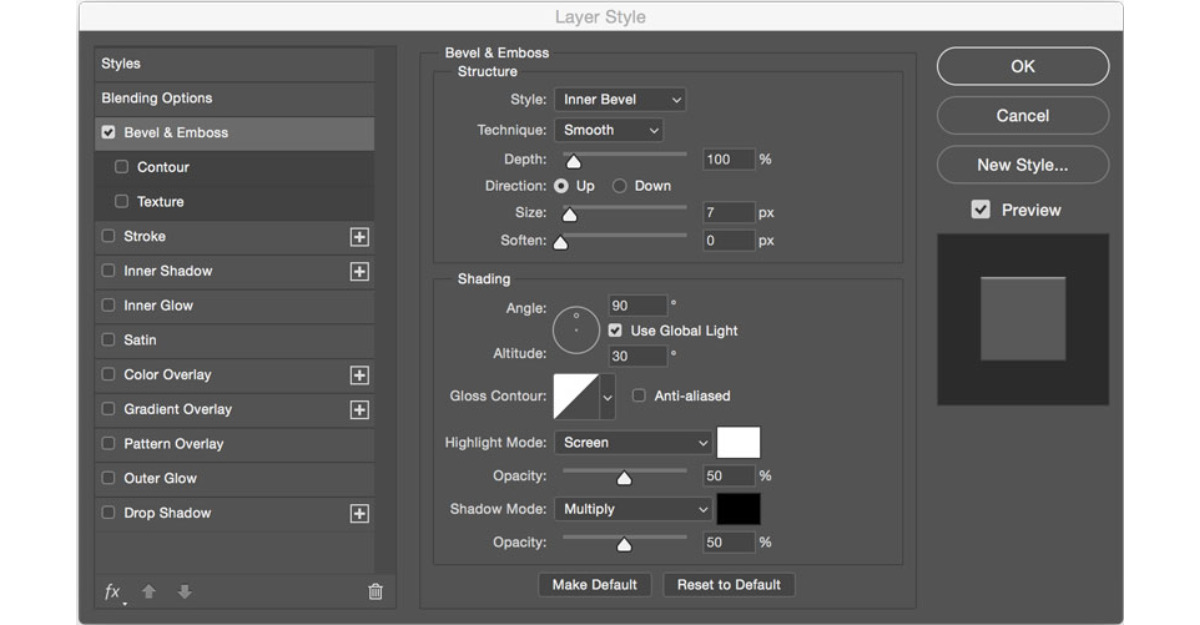
2.2 Stroke (viền)
Stroke cho phép bạn tạo ra các đường viền cho các Layer ảnh. Bạn có thể điều chỉnh độ dày, vị trí (trong, ngoài, căn giữa), độ trong suốt, màu sắc và các thuộc tính khác của đường viền. Điều này cho phép bạn tạo ra các viền chắc chắn và nổi bật xung quanh đối tượng của mình, giúp nó nổi bật hơn trên nền nặng.
2.3 Drop Shadow (bóng đổ)
Drop Shadow tạo ra hiệu ứng bóng đổ cho đối tượng, giúp nó trở nên sâu hơn và nổi bật trên nền. Bạn có thể tinh chỉnh độ mịn màng của bóng đổ, màu sắc, độ đậm và độ mịn, tạo ra các bóng đổ tự nhiên hoặc hiện đại.
2.4 Inner Shadow (bóng đổ bên trong)
Inner Shadow tạo ra hiệu ứng bóng đổ bên trong đối tượng, tạo cảm giác chiều sâu và thực tế. Bạn có thể điều chỉnh các thông số như màu sắc, độ mịn màng và độ sâu của bóng đổ.
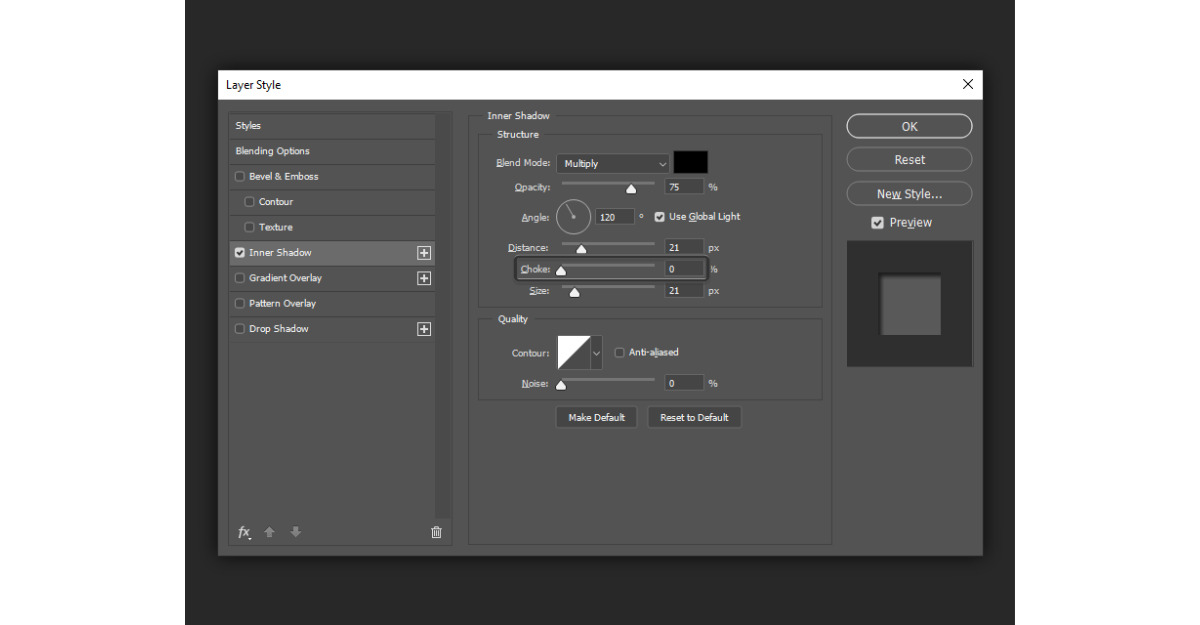
2.5 Satin (hiệu ứng lụa)
Satin là một công cụ mạnh mẽ trong Photoshop, cho phép bạn tạo ra hai bản sao của layer và sau đó kết hợp chúng để tạo ra hiệu ứng cuối cùng. Mặc dù khá khó để tưởng tượng trước, nhưng khi nhìn thấy hiệu ứng này hoạt động, bạn sẽ hiểu ngay. Điều quan trọng là thiết lập độ bóng bẩy của layer thông qua công cụ Satin. Đây là công cụ lý tưởng để tạo ra các hiệu ứng giống như logo kim loại trên các phương tiện hoặc xe ô tô.
2.6 Color, Gradient và Pattern Overlay (phủ màu, Gradient và mẫu)
Các tùy chọn này cho phép bạn dễ dàng chọn màu sắc cho hình ảnh hoặc văn bản bằng cách sử dụng màu đơn, gradient hoặc mẫu. Với Color Overlay, bạn có thể phủ một lớp màu đơn lên layer. Nếu bạn muốn sử dụng gradient, có thể chọn góc đổ và kiểu đổ, cũng như lựa chọn từ các gradient có sẵn hoặc tự tạo một gradient mới theo ý thích của bạn.
2.7 Outer Glow (ánh sáng bên ngoài)
Hiệu ứng Outer Glow giúp văn bản hoặc hình ảnh trở nên sáng hơn bằng cách tạo ra một ánh sáng tỏa ra xung quanh nội dung của layer. Điều này giúp tạo ra một hiệu ứng sáng bên ngoài, không nhất thiết phải là bóng đổ như Drop Shadow.
Bằng cách sử dụng các công cụ này một cách linh hoạt và sáng tạo, bạn có thể tạo ra những hiệu ứng độc đáo và thu hút cho các hình ảnh và thiết kế của mình.
Chúng ta vừa tìm hiểu chi tiết để giải đáp cho câu hỏi Layer Style trong Photoshop là gì. Công Ty Quảng Cáo Marketing Online Limoseo hy vọng rằng bạn đã tìm thấy những thông tin hữu ích và thú vị từ bài viết này. Trong quá trình thực hiện các công việc thiết kế, nếu bạn gặp bất kỳ vấn đề hay thắc mắc nào, đừng ngần ngại liên hệ với chúng tôi. Chúng tôi sẽ luôn sẵn lòng hỗ trợ bạn. Cảm ơn bạn đã đọc bài viết và hy vọng bạn sẽ tiếp tục khám phá và áp dụng những kỹ thuật này vào công việc thiết kế của mình.

